문서 목록
![]() 편집자 정보
편집자 정보
![]() 후기 리뷰
후기 리뷰
하드 드라이브를 관리하거나 외장 하드 디스크를 파티션할 때 작업을 직접 실행할 수는 없습니다. 일반적으로 전문적인 컴퓨터 파티션 관리 도구나 소프트웨어의 도움이 필요합니다. 이 블로그에서는 스스로 하드 드라이브를 관리하고 디스크 성능을 최적화시킬 수 있는 Windows11 디스크 유틸리티를 다운로드할 수 있는 5가지 도구를 소개해드립니다.
Windows 디스크 유틸리티란
Windows에 macOS와 같은 디스크 유틸리티가 있나요? 예! Mac 디스크 유틸리티와 마찬가지로 Microsoft는 사용자가 디스크 공간을 유연하게 관리하고 사용할 수 있도록 Windows 운영 체제에 두 개의 디스크 관리 도구를 추가했습니다.
이 두 가지 기본 제공 Windows 디스크 유틸리티는 디스크 관리 및 디스크 파트입니다. 두 가지 도구 모두 Windows 사용자가 컴퓨터에서 파티션을 무료로 생성, 확장 및 삭제할 수 있도록 지원합니다. 그러나 일부 Windows 초보자에 따르면 디스크 관리에 이 두 가지 무료 유틸리티를 사용하기 매우 복잡하다고 합니다.
그렇다면 디스크 관리 및 디스크 파트보다 사용하기 더 간단한고 더 나은 Windows 디스크 유틸리티 대체 도구가 있나요? 대답은 예스입니다.
Windows 11/10/8/7을 위한 5가지 최고의 Windows 디스크 유틸리티
여러 디스크 관리 또는 디스크 최적화 소프트웨어와 비교하여 여기에서 5가지 최고의 Windows 디스크 유틸리티를 수집하여 하나를 선택하고 HDD/SSD 디스크를 직접 관리할 수 있습니다.
#1.EaseUS Partition Master-가장 쉽고 강력한 디스크 유틸리티 소프트웨어 [유료]
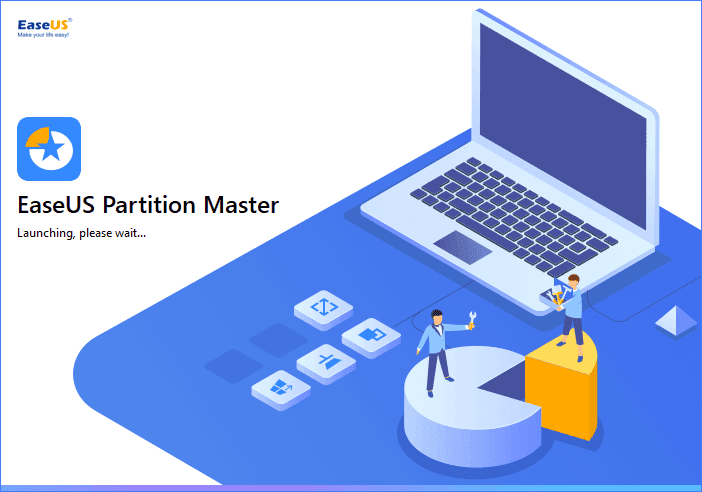
17년 이상의 디스크 관리 경험을 바탕으로 EaseUS 소프트웨어는 Windows 디스크 유틸리티 소프트웨어인 EaseUS Partition Master에서 수백 가지 업데이트를 했습니다. 이제 하드 드라이브 파티셔닝, 디스크 업그레이드, 디스크 공간 할당에 있어 a매우 강력한 도구입니다.
직관적인 인터페이스로 설계된 모든 수준의 Windows 사용자는 이 소프트웨어를 적용하여 자체적으로 자립형 디스크 관리 작업을 수행할 수 있습니다. 이 강력한 디스크 유틸리티로 무엇을 할 수 있는지 살펴보겠습니다.
| 기본 디스크 관리 | 고급 기능 |
|---|---|
|
|
EaseUS 디스크 유틸리티를 사용하여 하드 드라이브를 파티션하는 방법:
1단계. 여유 공간 확인
디스크 파티션을 여러 파티션으로 나누려면 할당할 충분한 여유 공간이 있는지 확인하십시오.
2단계. 디스크 파티션을 축소하여 할당되지 않은 공간 생성
이렇게 하면 "크기 조정/이동" 기능으로 시작합니다. 여유 공간이 많은 파티션을 마우스 오른쪽 버튼으로 클릭하고 "크기 조정/이동"을 선택하십시오.
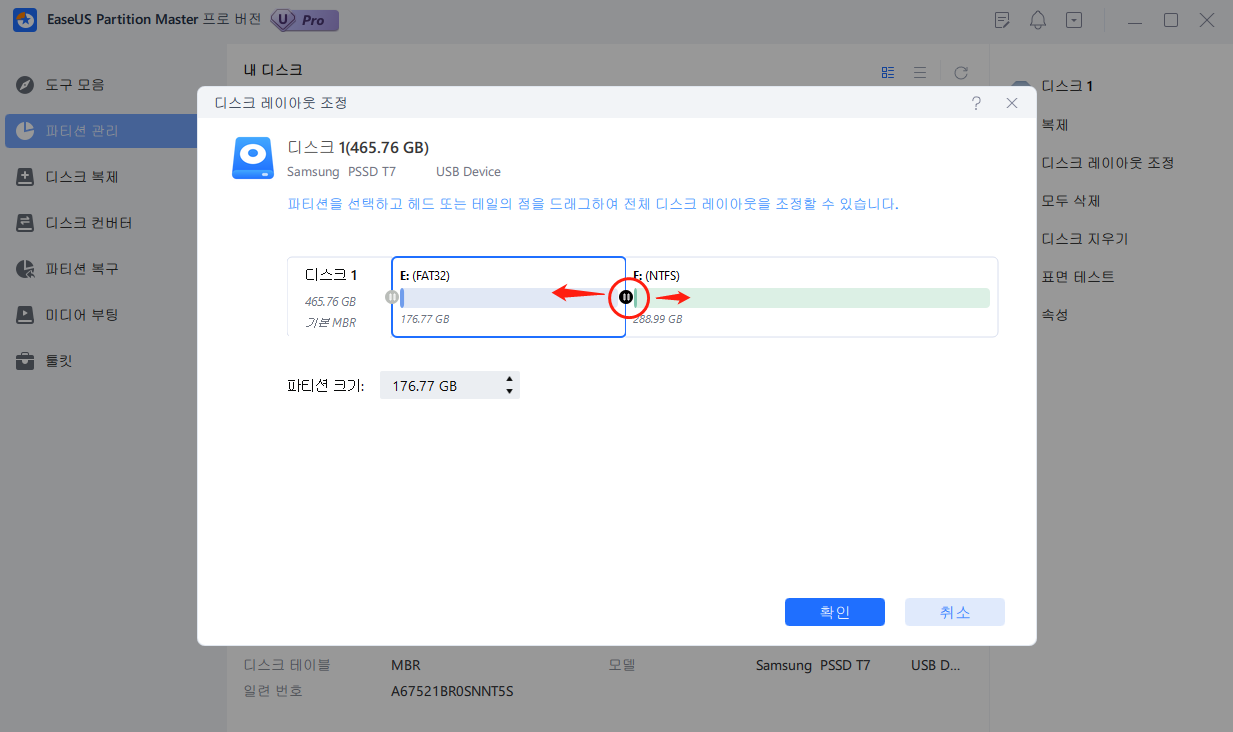
할당되지 않은 충분한 공간을 확보하기 위해 빨간색 화살표처럼 파티션의 끝을 오른쪽이나 왼쪽으로 드래그하여 크기를 줄일 수 있습니다. "파티션 크기" 영역에서 얼마나 많은 공간을 줄였는지 시각적으로 알 수 있습니다. "확인"을 클릭하십시오.
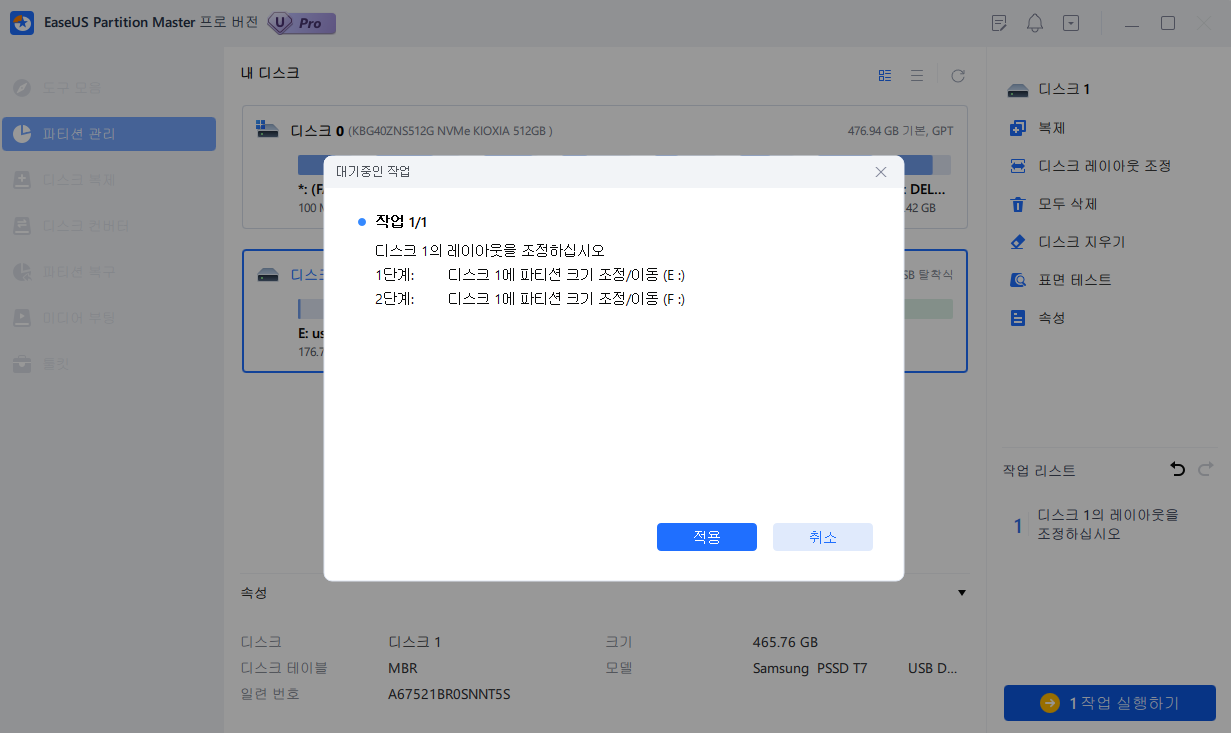
마지막으로 최상위 메뉴에서 "작업 실행"을 클릭한 다음 "적용"을 클릭하여 모든 변경 사항을 저장해야 합니다. 메인 창으로 돌아가면 축소된 디스크와 동일한 디스크 아래에 할당되지 않은 공간이 나타나야 합니다.

3단계. 할당되지 않은 공간에 새 파티션 생성
마지막 단계는 할당되지 않은 공간을 인식된 파일 시스템이 있는 사용 가능한 파티션 드라이브로 바꾸는 것입니다. 할당되지 않은 공간을 마우스 오른쪽 버튼으로 클릭하고 "만들기"를 선택합니다.
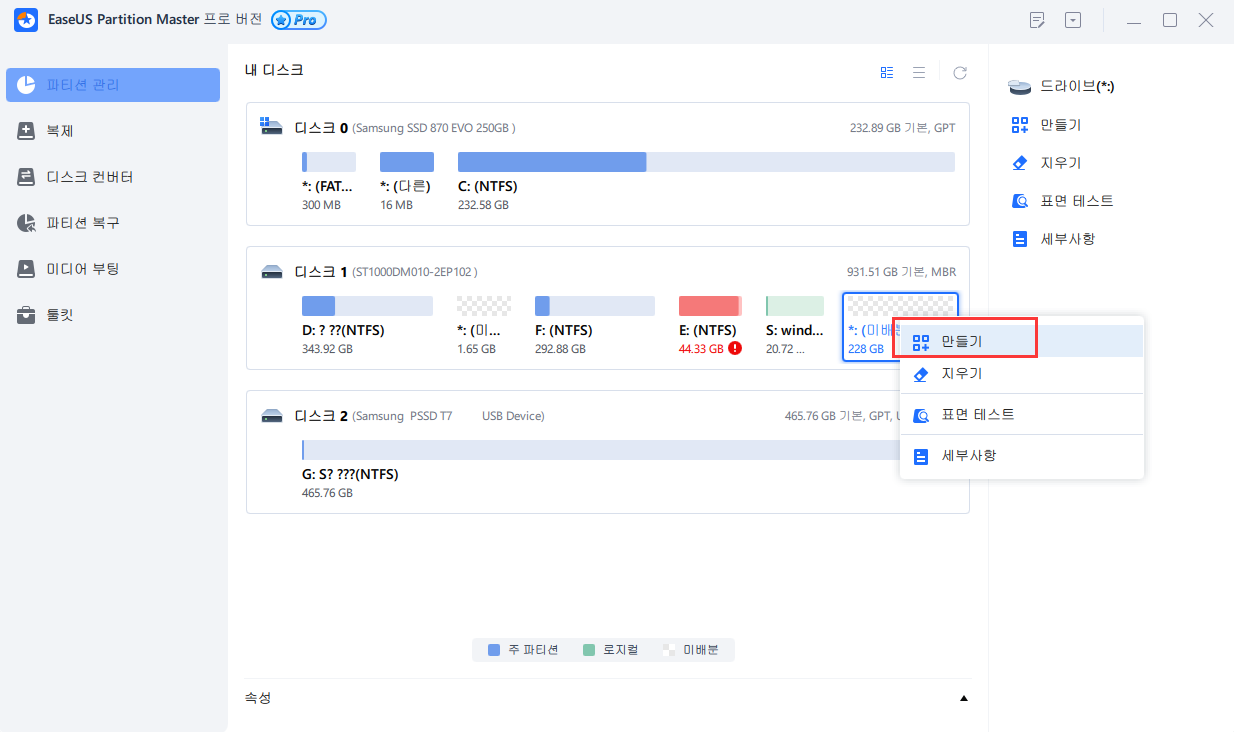
고급 설정에서 드라이브 문자, 파티션 레이블, 파일 시스템(NTFS, FAT32, EXT2...) 및 더 많은 설정을 선택하여 파티션 정보를 사용자 정의하십시오. 다음은 "확인"을 클릭합니다.
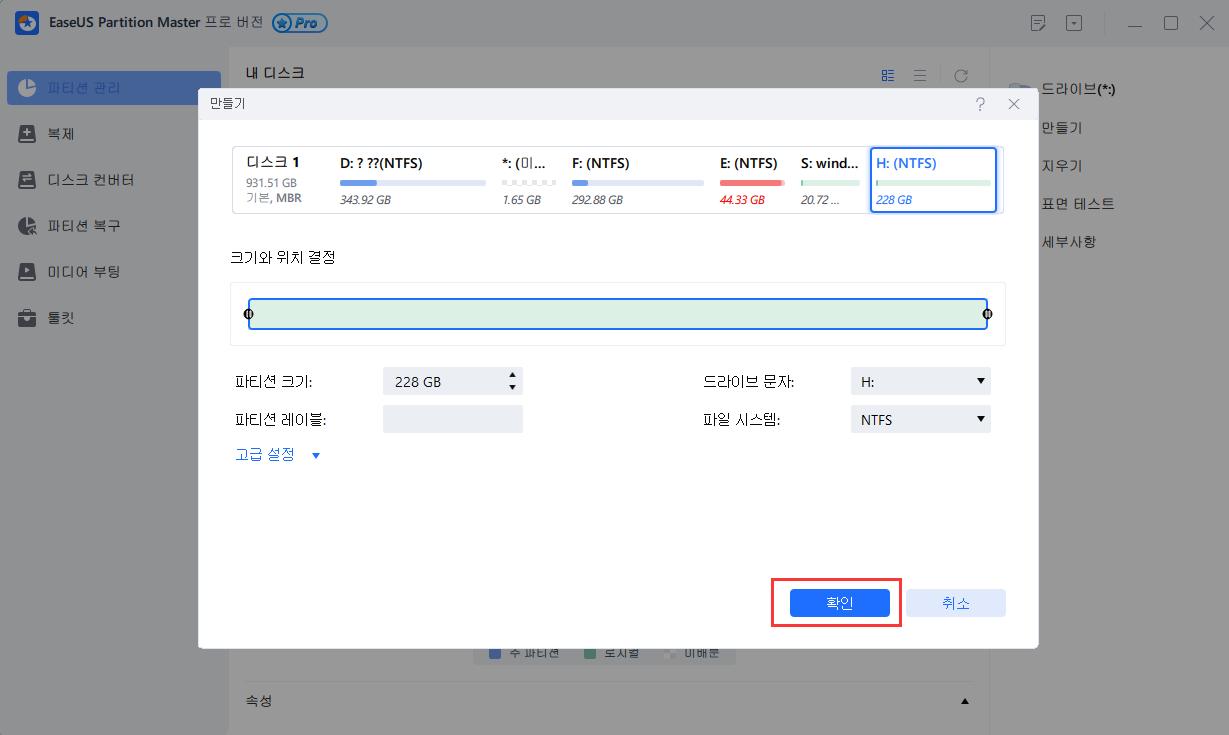
마지막으로 "적용"을 클릭하여 할당되지 않은 공간에 파티션을 생성할 것인지 확인합니다. 전체 단계를 반복하여 하드 드라이브를 더 많은 파티션으로 분할하십시오.
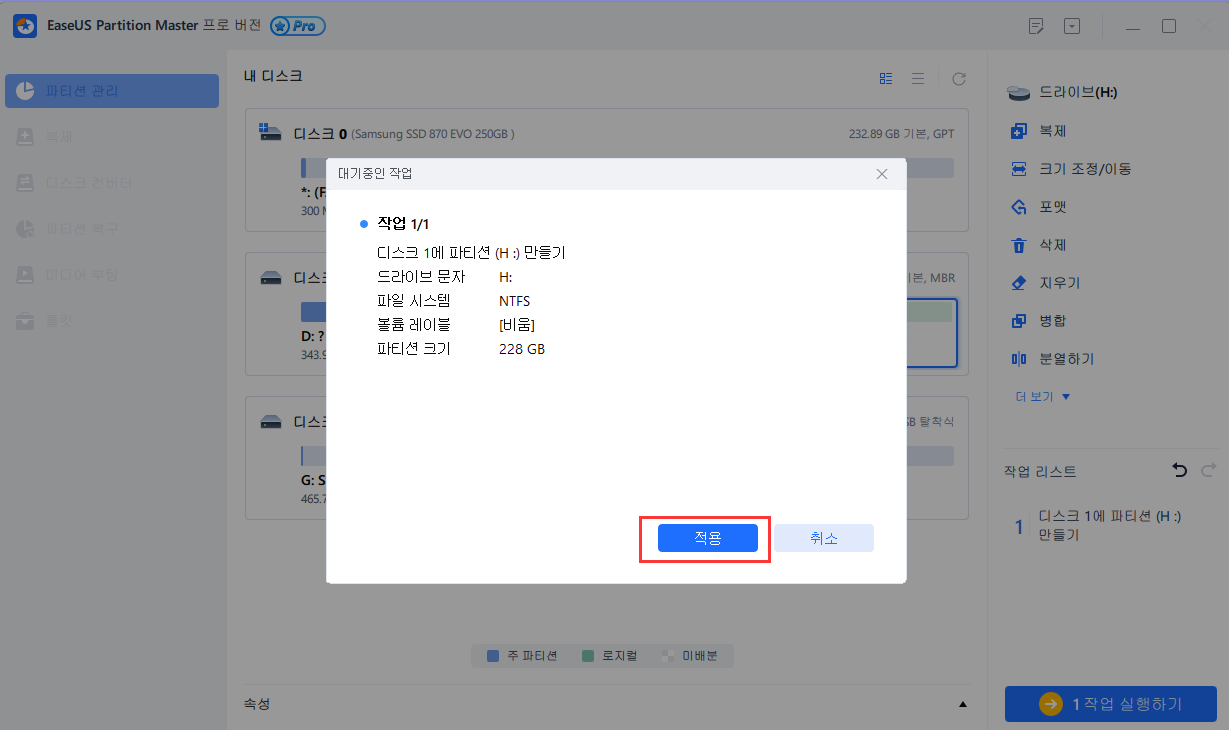
#2.Windows Disk Management - Windows 내장 유틸리티 [무료]

EaseUS Partition Master와 달리 디스크 관리는 Windows 사용자가 하드 드라이브나 외부 저장 장치에서 작업을 실행할 수 있도록 도와주는 Windows 내장 디스크 유틸리티입니다.
디스크 유틸리티 무료 다운로드: 디스크 관리는 Windows 운영 체제에 내장되어 있습니다. 따라서 다운로드할 필요가 없습니다.
이 도구로 무엇을 할 수 있나요? 다음은 이 도구의 기본 기능을 소개합니다.
| 기본 디스크 관리 | 고급 기능 |
|---|---|
|
|
- 디스크를 복제할 수 없음음
- OS 마이그레이션 옵션이 없음음
- 파티션을 병합할 수 없음
- NTFS를 FAT32로 또는 그 반대로 변환할 수 없음
- OS 없이 디스크를 관리할 수 없음
Windows 11에서 디스크 관리를 사용하여 하드 드라이브를 파티션하는 방법
EaseUS Partition Master와 비교하면 실제로 디스크 관리를 위한 기능이 적고 약간 복잡합니다. 사용하는 경향이 있는 경우 다음은 디스크 관리를 열고 Windows 11 또는 이전 OS에서 하드 드라이브/SSD를 파티션하는 데 사용하는 방법을 배울 수 있는 간단한 가이드입니다.
#3.Windows DiskPart - Windows 내장 디스크 유틸리티 [무료]

디스크 관리와 유사한 DiskPart는 Windows 사용자가 몇 가지 기본 디스크 관리 작업을 실행하는 데 적용할 수 있는 명령줄 디스크 유틸리티 도구입니다.
디스크 유틸리티 무료 다운로드: 이 도구는 다운로드할 필요가 없는 Windows OS에서도 사용할 수 있습니다.
이 도구로 무엇을 할 수 있나요? 이 도구는 Disk Managemen보다 더 많은 작업을 수행하지만 EaseUS Partition Master보다 적은 작업을 수행합니다. 이 목록을 통해 확인하십시오.
| 기본 디스크 관리 | 고급 기능 |
|---|---|
|
|
#4.EaseUS CleanGenius - 무료 디스크 성능 최적화 도구 [무료]
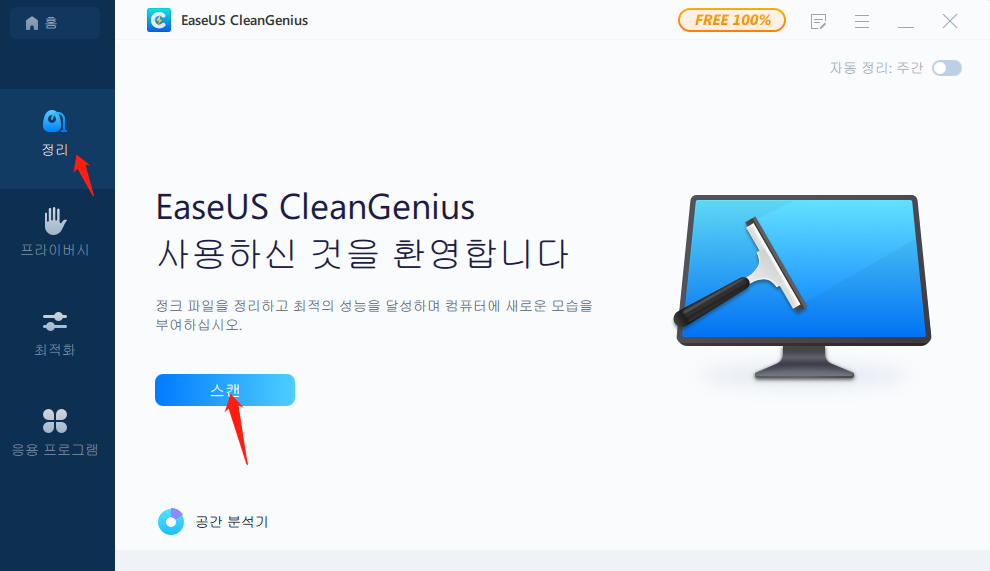
이전의 세 가지 디스크 유틸리티와 달리 EaseUS Windows Genius는 장치 성능 최적화 프로그램에 가깝습니다. 이 유틸리티를 사용하면 하드 드라이브의 공간을 차지하는 항목을 직접 확인하고 디스크를 정리할 수 있으며 이 유틸리티를 사용하여 여러 장치 성능 문제를 해결할 수 있습니다.
디스크 최적화 유틸리티 무료 다운로드: 아래 가이드 단계에서 직접 다운로드할 수 있습니다.
그렇다면 이 도구로 무엇을 할 수 있나요? 이 목록을 통해 확인하십시오.
| 기본 기능 | 고급 기능 |
|---|---|
|
|
사용방법:
1단계. PC에 EaseUS CleanGenius를 다운로드하여 설치합니다. 시작하려면 "정리"로 이동하여 "스캔"을 클릭하십시오.
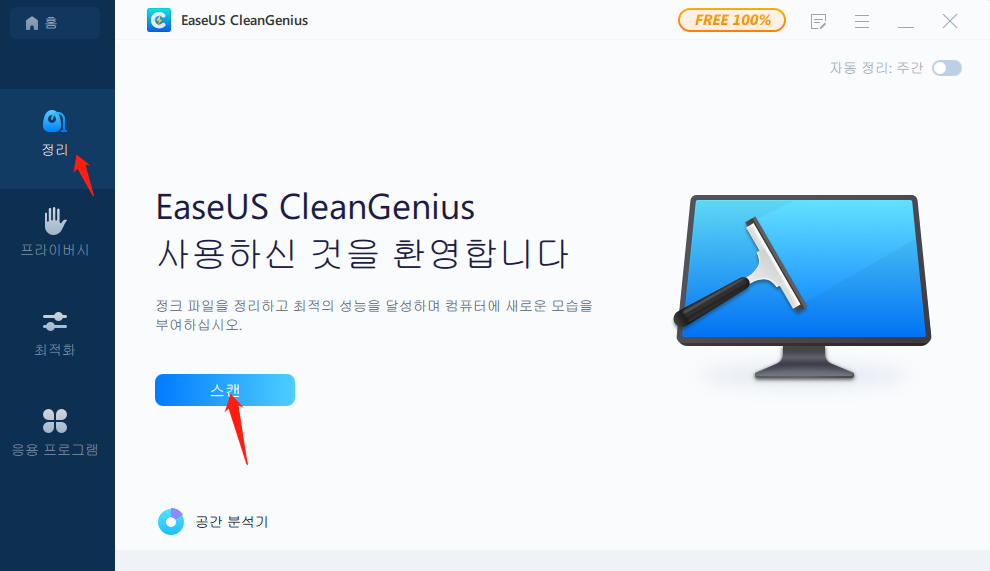
2단계. EaseUS CleanGenius가 즉시 시작되어 불필요한 모든 파일을 검사하고 시스템 정크 파일과 잘못된 항목을 선택하고 PC에서 "정리"를 클릭합니다.
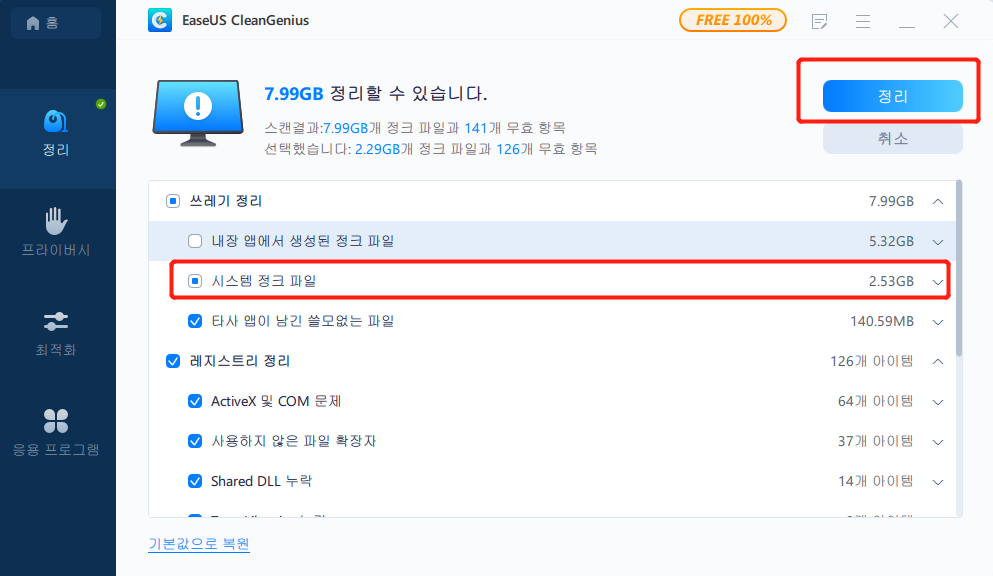
3단계. 완료되면 몇 MB 또는 GB의 데이터가 정리되었는지 명확하게 확인 수 있습니다. "완료"를 클릭하여 프로세스를 마칩니다.
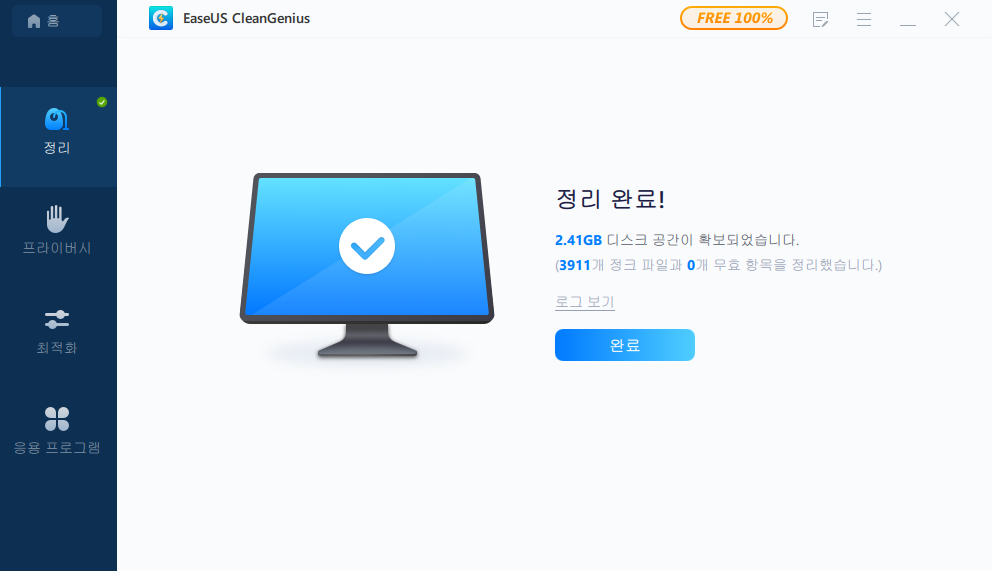
#5.Disk Defrag - 디스크 최적화 도구 [유료]

EaseUS CleanGenius와 유사하게 auslogics.com에서 개발한 Disk Defrag는 디스크 최적화 도구로 작동하는 디스크 유틸리티 도구입니다. 일부 기본 디스크 관리 작업 실행과 디스크 성능 최적화를 동시에 지원합니다.
디스크 유틸리티 무료 다운로드: Auslogics Disk Defrag Pro.
이 유틸리티를 사용하여 디스크에서 정확히 무엇을 할 수 있나요? 이 목록을 통해 확인하십시오.
| 기본 기능 | 고급 기능 |
|---|---|
|
|
마무리
이 페이지에서는 Windows 11/10/8/7 컴퓨터에서 디스크 성능을 관리하고 개선하기 위한 5개의 Windows 디스크 유틸리티를 소개드렸습니다.
가이드 및 기능 목록을 따르면 컴퓨터에서 사용할 도구를 파악할 수 있습니다. 여전히 선택하기 어렵다면 여기의 팁에 따라 답을 얻으십시오.
EaseUS 에디터 추천:
- 컴퓨터 디스크를 관리하고 완전히 컨트롤하려면 EaseUS Partition Master의 도움을 받으십시오.
- 무료로 파티션을 생성하려면 디스크 관리만 있으면 충분합니다.
- 시스템 또는 컴퓨터 성능을 최적화하려면 EaseUS CleanGenius를 시도해 볼 가치가 있습니다.
이 글이 도움이 되셨나요?
-
EaseUS Data Recovery Wizard는 강력한 시스템 복구 소프트웨어로, 실수로 삭제한 파일, 악성 소프트웨어로 인해 잃어버린 파일 또는 전체 하드 드라이브 파티션을 복구할 수 있도록 설계되었습니다.
더 보기 -
이전보다 데이터 복구가 어려워진 현재의 고급 디스크 기술 때문에 완벽하지는 않지만, 우리가 본 것 중에서 EaseUS Data Recovery Wizard는 최고입니다.
더 보기 -
EaseUS Data Recovery Wizard Pro는 시장에서 최고로 평가되는 데이터 복구 소프트웨어 프로그램 중 하나로 알려져 있습니다. 파티션 복구, 포맷된 드라이브 복원, 손상된 파일 수리 등과 같은 고급 기능을 제공하고 있습니다.
더 보기
관련 인기글
-
![author icon]() Yvette/Mar 22, 2024
Yvette/Mar 22, 2024 -
![author icon]() Lily/Mar 22, 2024
Lily/Mar 22, 2024 -
PC 및 Mac 호환성을 위해 USB 드라이브를 포맷하는 방법
![author icon]() Yvette/Mar 22, 2024
Yvette/Mar 22, 2024 -
![author icon]() Lily/Mar 22, 2024
Lily/Mar 22, 2024
